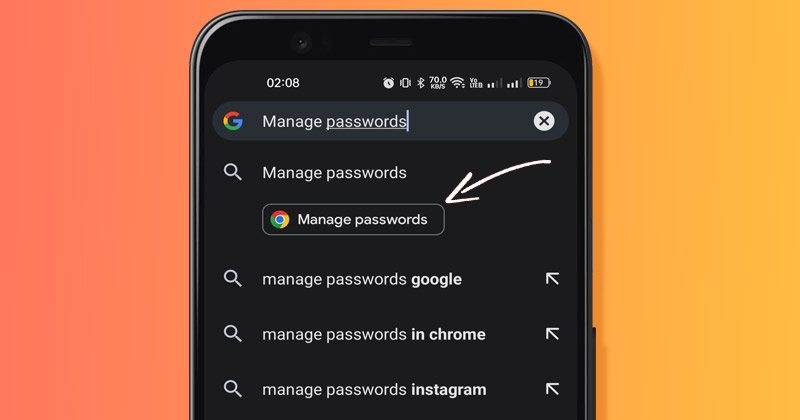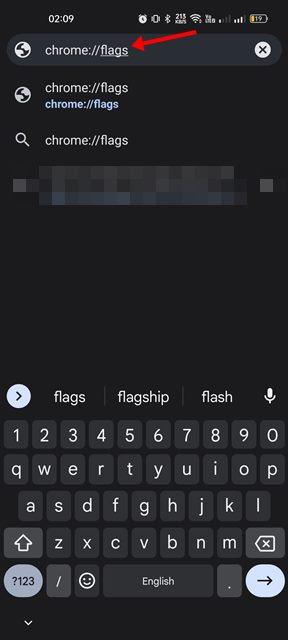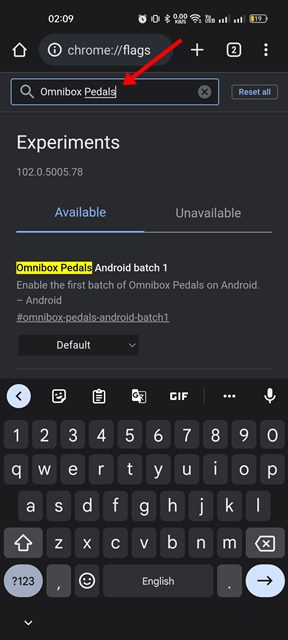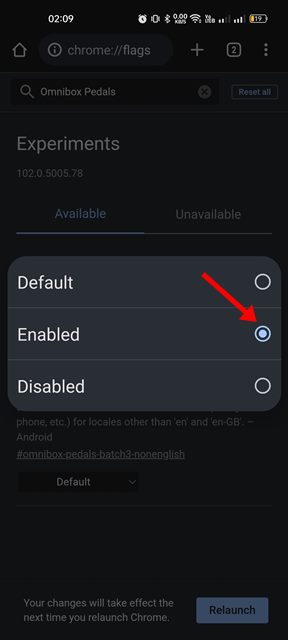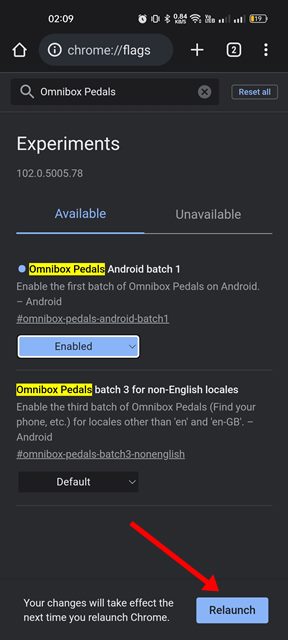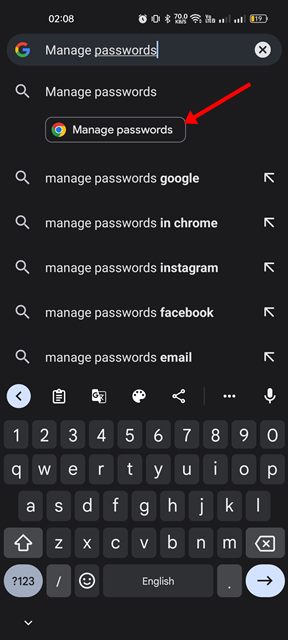Google представила действия Chrome еще в 2020 году, и впервые они появились в Google Chrome для настольных компьютеров версии 87. Если вы не знаете, действия Chrome – это быстрый и простой способ выполнять действия прямо из адресной строки.
Если эта функция включена, вы можете выполнять основные действия, такие как переход в режим инкогнито, очистка истории просмотров и т. д., непосредственно из адресной строки Chrome. Кроме того, вы можете изменить широкий спектр настроек или параметров, связанных с браузером, например изменение пароля Google, управление файлами cookie и паролями, запуск проверок безопасности Chrome и т. д.
До сих пор действия Chome были доступны только в настольной версии Google Chrome. Но теперь он доступен даже в версии веб-браузера Chrome для Android. Эта функция есть в Chrome версии 101 для Android, но сейчас она может быть доступна не каждому пользователю.
Шаги по включению и использованию действий Chrome на Android
Если вы используете Chrome для Android версии 101 или выше и по-прежнему не видите действия Chrome в адресной строке, вам необходимо включить один флаг на странице экспериментов Chrome. Вот как можно включить действия Chrome в Google Chrome для Android.
1. Откройте Google Play Store на своем Android и найдите Google Chrome. Затем нажмите Браузер Гугл Хром в списке опций и нажмите «Обновить» (если доступно).
2. После обновления откройте браузер Google Chrome на своем устройстве Android.
3. Теперь в адресной строке введите chrome://flags и нажмите кнопку поиск.
4. На странице экспериментов Chrome найдите Педали омнибокса.
5. Теперь найдите флаг Omnibox Pedals Android пакета 1. Затем нажмите на раскрывающийся список под флажком и выберите Включено.
6. После этого нажмите кнопку Перезапустить , чтобы перезапустить браузер Chrome.
Вот и все! Это активирует действия Chrome в Chrome для Android. Чтобы использовать действия Chrome, вам необходимо ввести в адресную строку фразы, соответствующие настройкам и параметрам Chrome. Вот несколько терминов, которые вы можете попробовать.
- Запустить проверку безопасности Chrome
- Открыть вкладку «Инкогнито»
- Просмотр истории Chrome
- Управление паролями
- Играть в Chrome Dino
- Очистить данные просмотра
Посетите эту веб-страницу, чтобы узнать больше о действиях Chrome в Google Chrome для Android.
Итак, это все, что касается включения и использования Действий Chrome в Chrome для Android. Если вы не хотите использовать действия Chrome, вам нужно выбрать «Отключено» в раскрывающемся меню на шаге 5. Если вам нужна дополнительная помощь по действиям Chrome на Android, сообщите нам.